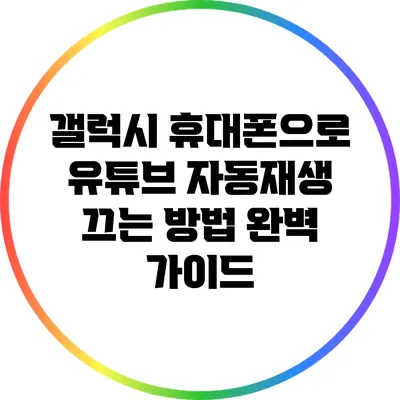갤럭시 휴대폰으로 유튜브 자동재생 끄는 방법 완벽 설명서
스마트폰을 사용하다 보면 유튜브 자동재생 기능이 때때로 불편할 수 있어요. 자동재생이 활성화되어 있으면 다음 영상이 자동으로 재생되어 데이터 소모가 많아지고, 원하지 않는 콘텐츠가 계속 재생되기도 하죠. 이제 갤럭시 휴대폰에서 유튜브 자동재생을 끄는 방법에 대해 자세히 알아볼게요.
✅ 유튜브 자동재생 끄는 방법을 지금 바로 알아보세요!
유튜브 자동재생이란?
유튜브 자동재생은 사용자가 선택한 영상이 끝나면 자동으로 다음 영상을 재생하는 기능이에요. 이 기능은 연속적으로 영상을 관람하고 싶어하는 사용자에게는 편리할 수 있지만, 원하지 않는 콘텐츠가 노출될 수 있어요.
자동재생 기능의 장단점
장점
- 계속해서 영상을 시청할 수 있어 편리함.
- 새로운 콘텐츠를 발견하는 기회를 제공.
단점
- 데이터 요금이 증가할 수 있음.
- 원치 않는 영상이 계속 재생될 수 있음.
✅ 유튜브 자동재생 해제 방법을 한눈에 알아보세요!
갤럭시 휴대폰에서 유튜브 자동재생 끄는 방법
이제 유튜브 자동재생 기능을 끄는 방법을 단계별로 알아보겠습니다.
방법 1: 유튜브 앱 설정에서 비활성화하기
- 유튜브 앱을 실행합니다.
- 화면 오른쪽 상단의 프로필 아이콘을 탭합니다.
- ‘설정’을 선택합니다.
- ‘재생 및 성능’을 선택합니다.
- ‘자동 재생’ 옵션을 끕니다.
방법 2: 모바일 데이터 사용 시 자동재생 끄기
스마트폰에서 데이터를 사용할 때 자동재생을 관리하는 방법도 있어요.
- 유튜브 앱을 실행합니다.
- ‘설정’으로 들어갑니다.
- ‘재생 및 성능’을 선택합니다.
- ‘모바일 데이터에서 자동 재생’을 끕니다.
✅ 수면의 질을 높이는 방법을 지금 바로 알아보세요!
유튜브 자동재생 끄는 것이 필요한 이유
유튜브 자동재생 기능을 끄는 이유는 여러 가지가 있어요:
- 데이터 절약: 자동재생을 끄면 데이터 소모를 줄일 수 있어요.
- 선택의 자유: 사용자가 보고 싶은 콘텐츠를 직접 선택할 수 있어요.
- 콘텐츠 피로도 감소: 원치 않는 영상의 반복 재생을 피할 수 있어요.
✅ 당근마켓 고객센터에 빠르게 문의해 보세요.
자주 묻는 질문
자동재생을 끄면 어떤 변화가 생기나요?
자동재생 기능을 끄면 영상이 종료되면 다음 영상이 자동으로 재생되지 않아요. 사용자가 직접 다음 영상을 선택해야 하죠.
자동재생 기능 외에 어떤 설정이 있나요?
유튜브 앱에서는 영상 품질, 알림 설정 등 다양한 옵션을 알려알려드리겠습니다. 필요에 따라 이러한 설정을 조정해보세요.
자동재생을 다시 켤 수 있나요?
네, 필요에 따라 언제든지 유튜브 설정에서 자동재생을 다시 활성화할 수 있어요.
요약 및 결론
갤럭시 휴대폰으로 유튜브 자동재생을 끄는 방법에 대해 알아보았어요. 유튜브 자동재생 기능을 비활성화하면 데이터 소모를 줄이고, 원치 않는 콘텐츠가 재생되는 것을 막을 수 있습니다.
자동재생 기능을 끄는 것은 간단하지만, 이를 통해 얻을 수 있는 장점은 매우 크죠. 여러분도 지금 바로 설정을 바꿔보세요!
| 항목 | 설명 |
|---|---|
| 자동재생 끄기 | 유튜브 앱 내 ‘재생 및 성능’ 설정에서 할 수 있습니다. |
| 데이터 절약 | 자동재생을 끄면 데이터 사용량을 줄일 수 있습니다. |
| 선택의 자유 | 원치 않는 콘텐츠 재생을 피할 수 있습니다. |
이제 모든 내용을 알아보았으니, 갤럭시 휴대폰의 유튜브 앱에서 설정을 조정해보세요!
자주 묻는 질문 Q&A
Q1: 자동재생을 끄면 어떤 변화가 생기나요?
A1: 자동재생 기능을 끄면 영상이 종료되면 다음 영상이 자동으로 재생되지 않고, 사용자가 직접 다음 영상을 선택해야 합니다.
Q2: 자동재생 기능 외에 어떤 설정이 있나요?
A2: 유튜브 앱에서는 영상 품질, 알림 설정 등 다양한 옵션을 제공하니 필요에 따라 조정할 수 있습니다.
Q3: 자동재생을 다시 켤 수 있나요?
A3: 네, 필요에 따라 언제든지 유튜브 설정에서 자동재생을 다시 활성화할 수 있습니다.